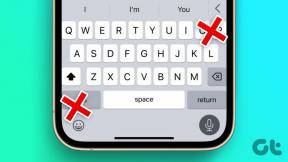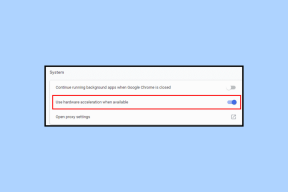Hogyan lehet megakadályozni, hogy a Bing eltérítse a böngészőket Windows 10 és Mac rendszeren – TechCult
Vegyes Cikkek / / December 06, 2023
Hirtelen megszaporodtak a jelentések arról, hogy a PC-böngészők váratlanul átirányítják a kereséseket a Bing-re, ami aggodalmakat vet fel a lehetséges biztonsági fenyegetésekkel kapcsolatban. Néha ezek a vírusok veszélyeztetik az Ön személyes adatainak biztonságát, ezért készítettünk a lépésről lépésre szóló útmutató, amely hatékony stratégiákat kínál a kérdés megválaszolásához, hogyan akadályozhatom meg a Bing eltérítését a böngészőm. Olvass tovább!

Hogyan akadályozhatom meg, hogy a Bing eltérítse a böngészőmet?
Fontos, hogy megakadályozzuk, hogy a Bing átvegye a böngészőjét, nemcsak azért, mert bosszantó, hanem azért is, mert védi az Ön online adatvédelmét és biztonságát. A nem kívánt böngésző-átirányítások veszélyeztethetik a szörfözési élményt, és személyes adatokat fedhetnek fel Önről. Nézzük meg, hogyan távolíthatjuk el a Bing átirányítási vírust Windows PC-n és Mac-en egyaránt.
Mi az a Bing Redirect Virus?
A Bing átirányítási vírus egyike a sok típus közül potenciálisan nemkívánatos programként vagy PUPként ismert rosszindulatú program. Könnyedén eltéríthet olyan webböngészőket, mint a Chrome, Firefox, Safari, Edge stb. módosítások, például az alapértelmezett keresőmotor módosítása, ami végül arra kényszeríti, hogy lekérdezze Bing.
Ezek a Bing átirányító gépeltérítők különféle módszerekkel lépnek be a számítógépeinkbe:
- Mellékelt szoftver: Ezek kiegészítő telepítőként a számítógépen található ingyenes vagy megosztó programokkal együtt lehetnek.
- Drive-by letöltések: A feltört webhelyek látogatása könnyen aktiválhatja a rosszindulatú programok letöltését, és a gépeltérítő jóváhagyás nélkül telepíthető.
- Rosszindulatú hirdetések: A rosszindulatú hirdetésre vagy előugró ablakra való kattintás a felhasználók által elkövetett nagyon gyakori hiba, amely elindíthatja a gépeltérítő letöltését.
- Szociális tervezés: A postafiókban található hamis hibaüzenetek meggyőzhetik a felhasználókat a Bing gépeltérítő manuális telepítéséről.
Olvassa el még:A 11 legjobb módszer a sikertelen víruskeresési hiba javítására a Google Chrome-ban
A Bing átirányítási vírus eltávolítása Windows 10/Mac rendszerben
Ezen óvintézkedések elsődleges prioritásként való beállítása elengedhetetlen online személyazonossága biztonságának megőrzéséhez és a személyes adatoknak a veszélyektől való megóvásához.
1. lehetőség: Windows rendszeren
Nézzünk meg néhány módszert, amelyekkel eltávolíthatja a Bing Redirect Virus-t a Windows rendszerben.
1. módszer: Állítsa vissza az alapértelmezett keresőmotort a böngészőben
A keresőmotor alapértelmezés szerinti visszaállítása a leginkább ajánlott megoldás a böngésző-eltérítők megszabadulására. Ehhez kövesse az alábbi lépéseket a Chrome-ban:
1. Nyisd ki Króm és kattintson a három pont a jobb felső sarokban.
2. Válassza ki Beállítások a legördülő menüből.

3. Ban,-ben Beállítások oldal, válassza ki Keresőmotor.
4. Kattintson a nyíl mellett A címsávban használt keresőmotor.
5. Válassza ki bármilyen böngészőt kivéve Binget.

6. Most nyitva Keresőmotorok és webhelykeresés kezelése.
7. Alatt Keresőmotor címsor, kattintson rá három pont az általad preferált mellé böngésző és válassza ki Legyen alapértelmezett.

Így megszabadulhat a Bing Redirect Virus böngésző-eltérítőitől.
2. módszer: Távolítsa el a rosszindulatú programokat
Ha meg akar szabadulni a böngésző-eltérítőktől, szűrnie kell a nemrég telepített alkalmazásokat, mivel azok vírusokat tartalmazhatnak. Az ilyen alkalmazások eltávolításához kövesse az alábbi lépéseket:
1. Nyissa meg a Kezelőpanel Windows PC-jén.
2. Alatt Programok, kattintson Távolítson el egy programot.
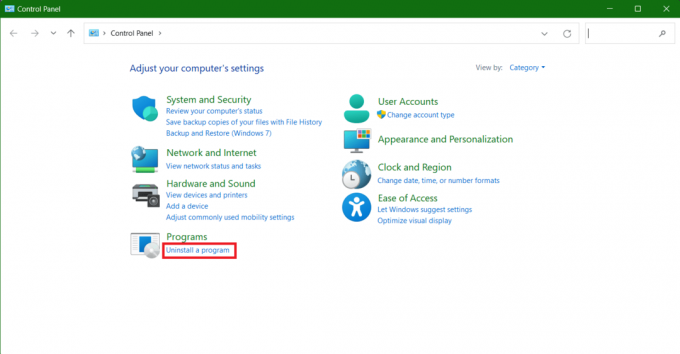
3. Keresés és eltávolítás egy általad választott gyanús program.

Így eltávolíthat minden rosszindulatú programot.
3. módszer: Távolítsa el a gyanús bővítményeket
A Bing átirányítási vírusokat egyes rosszindulatú bővítmények is okozhatják, ezért jobb, ha eltávolít minden gyanús és szükségtelen bővítményt a böngészőből. Íme a lépések ehhez a Chrome-ban:
1. Kattintson a három pont a jobb felső sarkában Króm.
2. Válassza ki Kiterjesztések és akkor Bővítmények kezelése a listáról.
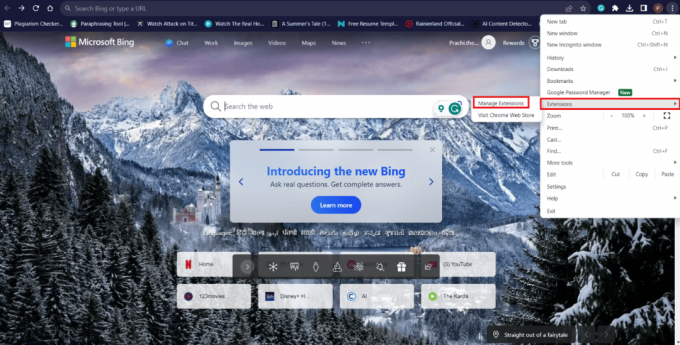
3. A Bővítmények oldalon válassza ki bármelyiket gyanús vagy ismeretlen kiterjesztés.
4. Távolítsa el a gombra kattintva Távolítsa el gomb.

5. Újrakezd a böngészőjét.
Most ellenőrizheti, hogy a probléma megoldódott-e.
4. módszer: Törölje a gyorsítótárat a Chrome-ban
Ha még mindig nem oldotta meg a Bing átirányítási vírus problémáját, akkor segíthet a gyorsítótár és a cookie-k törlése a Chrome-ban. Kovesd ezeket a lepeseket:
1. Nyissa meg a Chrome-ot, és lépjen ide Beállítások.
2. Válassza ki Adatvédelem és biztonság.
3. Görgessen le, és válassza ki Böngészési adatok törlése.

4. Ban,-ben Böngészési adatok törlése ablakban válassza ki az időtartományt mint Mindig és kattintson rá Adatok törlése.
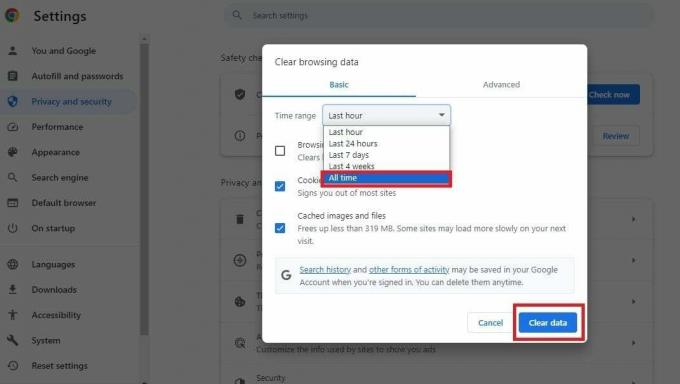
Ugyanezeket a módszereket alkalmazhatja a Firefox és más Microsoft Windows böngészők esetében is, hogy eltávolítsa a Bing átirányítási vírust a rendszerről.
Olvassa el még:A négy vírus által erősen megrongált rendszer javítása
2. lehetőség: Mac rendszeren
Most nézzük meg a Bing Redirect Virus eltávolításának módjait is a Mac rendszeren.
1. módszer: Ellenőrizze a bejelentkezési elemeket
A bejelentkezési elemek olyan alkalmazások, amelyek automatikusan futnak, amikor bejelentkezik a Mac számítógépére. A rosszindulatú programok gyakran nyomon követik és elrejtik ezeket az alkalmazásokat, ezért feltétlenül ellenőrizni kell ezeket a bejelentkezési elemeket. Íme a folyamat lépései:
1. Menj a Apple menü és keressen Bejelentkezési elemek.

3. Most keresse meg a gyanús alkalmazásokat és kapcsolja ki a kapcsolót az eltávolítani kívántak számára.
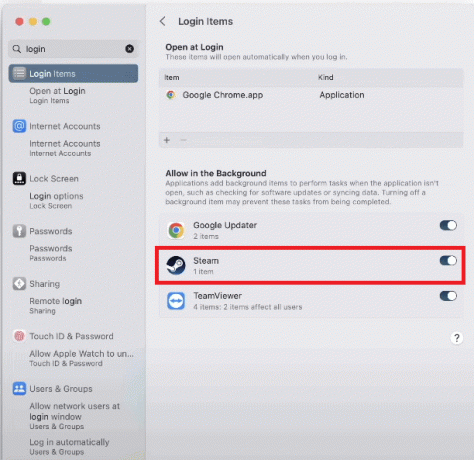
4. Kattintson a mínusz jel és egyszerre távolítsa el az összes kiválasztott alkalmazást.

A gyanús alkalmazásokat eltávolítjuk a Mac gépről.
2. módszer: Állítsa vissza a böngésző kezdőlap-beállításait
A böngésző beállításainak visszaállítása leállítja a Bing működését, mivel a számítógép lehetővé teszi az új preferált böngésző tevékenységeinek végrehajtását. A beállítás visszaállításához kövesse az alábbi lépéseket:
1. Nyisd ki Szafari és válassza ki a fő Safari menü.
2. Ezután válassza ki preferenciák és akkor Tábornok.
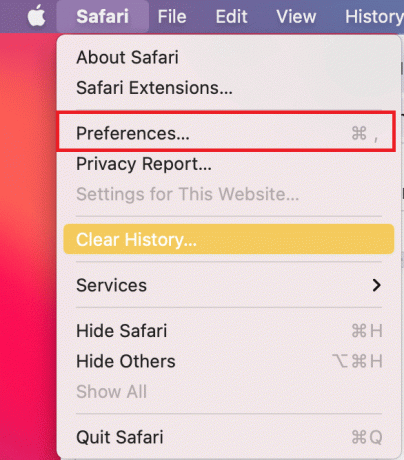
3. A Kezdőlap címsor alatt cserélje ki a Binget kedvenc keresőjével.
Most már böngészhet egy választott keresőmotorral.
3. módszer: Távolítsa el az ismeretlen alkalmazásokat
Egyes vírusok képesek önmaguktól engedély nélkül telepíteni, így behatolnak a számítógépébe, és megzavarják a böngészők működését. Az ilyen típusú programokat a következőképpen kell eltávolítania:
1. Nyissa meg a Alkalmazások mappát a számítógépen.
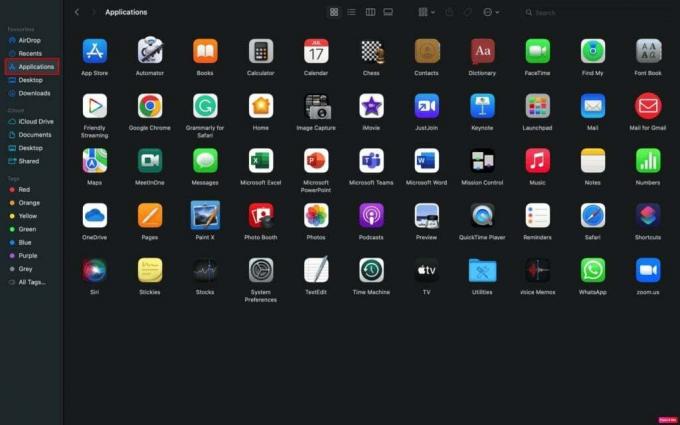
2. Keresés és helymeghatározás ismeretlen alkalmazások.
3. Kattintson a jobb gombbal erre alkalmazás, majd kattintson rá Ugrás a Binre.

4. Kattintson Használjon jelszót, vagy használja Touch ID-jét az alkalmazás törlésének folytatásához.
5. Kattintson jobb gombbal a kuka és kattintson rá Üres tartály.
6. Kattintson a Üres tartály ismételten az eltávolítási folyamat befejezéséhez.
Így megszabadulhat minden gyanús alkalmazástól.
4. módszer: Javítsa ki a webhely-átirányítási beállításokat
Megpróbálhatja kijavítani bizonyos webhelybeállításokat az alábbiak szerint:
1. Nyisd ki Szafari a Mac gépen.
2. Menj preferenciák> Adatvédelem >Webhelyadatok kezelése…

3. Válassza ki Összes eltávolítása.
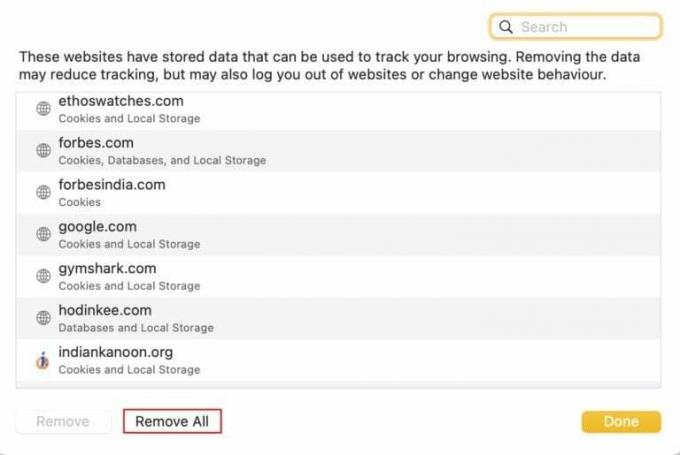
Biztosítjuk Önt, hogy ezek a módszerek bolondbiztosak, és biztosan megoldják a Bing átirányítási vírus problémáját, és megszabadulnak a böngésző-eltérítőktől. Most pedig nézzünk meg néhány böngésző-gépeltérítő-eltávolító eszközt, amelyek a jövőben megvédik rendszerét ezektől a vírusoktól.
Olvassa el még:Az Apple vírusra figyelmeztető üzenet kijavítása
A legjobb böngésző-eltérítő eltávolító eszközök
Ahogy fentebb említettük, a rosszindulatú programok és más típusú vírusok hatalmas biztonsági fenyegetést jelenthetnek, és akár el is lophatják személyes adatait. A jó hír azonban az, hogy számos víruskereső szoftver működik hatékonyan a rosszindulatú programok észlelésére és eltávolítására az eszközről. Íme néhány a legjobb gépeltérítő-eltávolító eszközök közül, amelyek segítségével megvédheti rendszerét:

A Malwarebytes megakadályozza, hogy a rosszindulatú programkódolók olyan szoftvereket írjanak, amelyek személyes adatokat lopnak. Ez a szoftver rengeteg potenciális aggályt küszöböl ki kihasználás elleni technológiájának használatával, amely segít megvédi számítógépét a nulladik napi támadásoktól és a fájlok összeomlásától, amelyek az Ön biztonsági rését célozzák böngészők. A Malwarebytes prémium verziója évi 33,74 dollárba kerül.
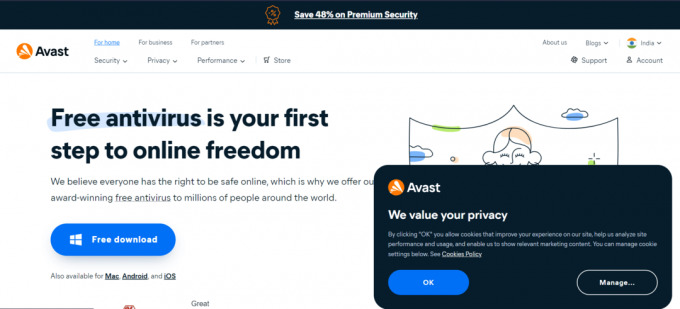
Az Avast az egyik legkompetensebb internetes védelmet kínálja, hogy megszabaduljon a böngésző-eltérítőktől. Ez az eszköz hat védelmi réteggel rendelkezik, amelyek könnyedén futtatják a szoftverek, fájlok és alkalmazások intelligens vizsgálatát a sebezhetőségek felkutatása, a felhőben lévő gyanús fájlok elemzése, a fenyegetési riasztások és több. Ezenkívül ennek a vírusirtónak a legtöbb szolgáltatása ingyenes.

A Kaspersky Anti-Virus webszűrést kínál, amely blokkolja a veszélyes URL-eket, észleli és eltávolítja a fenyegetéseket, figyeli az intelligens technológiákat, valamint nyomon követi és visszafordítja a rosszindulatú tevékenységeket. A Kaspersky legjobb szolgáltatásai az automatikus ellenőrzések, a kripto-bányászati fertőzések megelőzése és az egyszerűsített biztonsági felügyelet. Sőt, ez a víruskereső eszköz rendszeresen a legjobb értékeléseket kapta olyan webhelyeken, mint az AV-Comparatives.

A TotalAV egy díjnyertes vírusirtó, amely fejlett, dinamikus és éjjel-nappal védelmet nyújt. Ennek a vírusirtónak a legjobb tulajdonsága, hogy valós idejű védelmet kínál azáltal, hogy figyeli a letöltéseket, a telepítéseket és a végrehajtható fájlokat a vírusok és fenyegetések ellen, valahányszor a számítógép hozzáfér. Ezenkívül blokkolja azokat a gyanús hirdetéseket, amelyek fenyegetik a számítógépét.
Olvassa el még:Javítsa ki az Avast nem frissíti a vírusdefiníciókat
Reméljük, hogy ez az útmutató megmarad hogyan akadályozhatom meg, hogy a Bing eltérítse a böngészőmet segített megérteni a biztonságos böngészés alapjait. A probléma jövőbeni elkerülése érdekében jobb, ha telepít egy ideális víruskeresőt a rendszer védelmére. Maradjon velünk a Techcultnál további ilyen megoldásokért.
Pete a TechCult vezető munkatársa. Pete szereti a technológiát, és lelkes barkácsoló is. Több évtizedes tapasztalattal rendelkezik útmutatók, funkciók és technológiai útmutatók interneten történő írásában.